Сьогодні на вас очікує невелика, але не менш цікава та корисна стаття про те, як надати доступ до керування Google Ads (новий інтерфейс). Стаття написана у форматі детальної покрокової інструкції, тому просто повторюйте все за нами, адже таким чином у вас 100% все вдасться.
Ця стаття буде корисною кожному, хто ще не знає, як надати доступ до рекламного кабінету Google Ads. Варто зазначити, що це дуже корисно вміти робити для того, щоб швидко надати право керування вашим рекламними кампаніями та, загалом, рекламним кабінетом Google Ads певній компанії, маркетологу чи таргетологу, по послуги яких ви звернулись. Це допоможе пришвидшити та полегшити процес налаштування рекламних кампаній від моменту, коли ви тільки почнете з кимось співпрацю.
Бажаємо вам гарного настрою та класно провести час разом з нами! Сподіваємось, що наша стаття буде корисною для вас і ви назавжди запам’ятаєте, як надати доступ іншому користувачу Google Ads.
Отож, гайда починати!
Для того, щоб додати нового користувача, надати йому доступ до керування рекламними кампаніями в Google Ads потрібно зліва в меню натиснути на шестерню (Адміністратор) та перейти в розділ “Доступ і безпека”, як показано на скрині нижче.
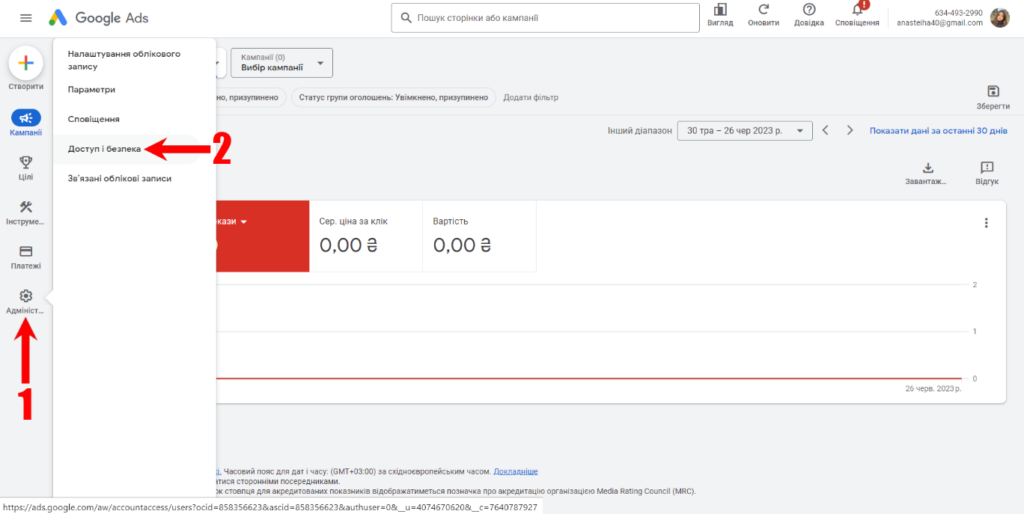
У вікні, на яке вас перекине, натисніть на синю кнопку “+”, щоб додати користувача, як показано на скрині нижче.
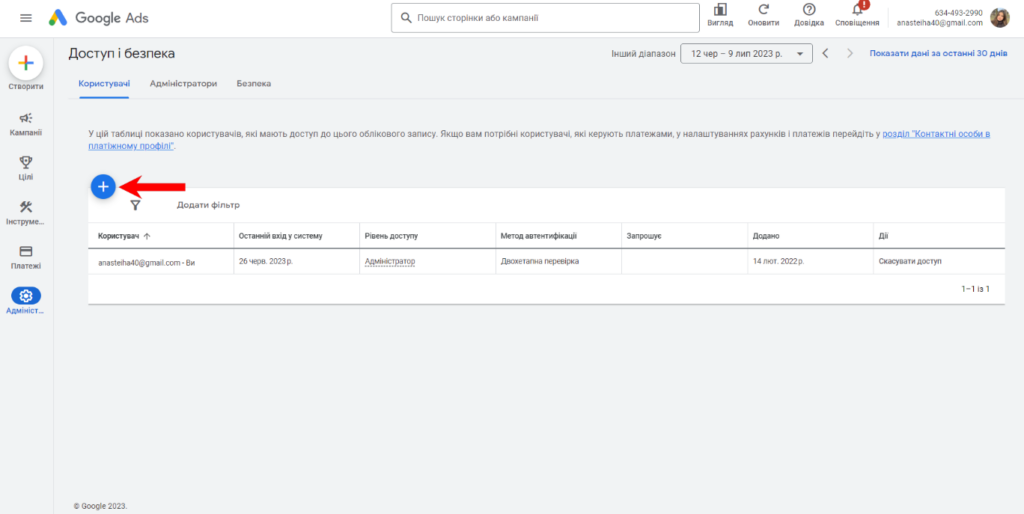
Далі в першому полі “Електронна адреса” впишіть електронну адресу того користувача, якому ви хочете надати доступ до Google Ads, адже саме на цю пошту потім прийде лист із запрошенням (позначено червоною стрілкою під номером 1). Потім, трохи нижче, потрібно позначити рівень доступу до облікового запису. Важливо надати максимальні права користувачеві для того, щоб він мав змогу запускати та налаштовувати різні види рекламних кампаній, щоб можна було інтегрувати цілі та проводити всі потрібні операції. Тому, як ви, напевно, здогадалися, потрібно позначити максимальний рівень доступу, а саме “Адміністратор”, як показано на скрині нижче червоною стрілкою під номером 2.
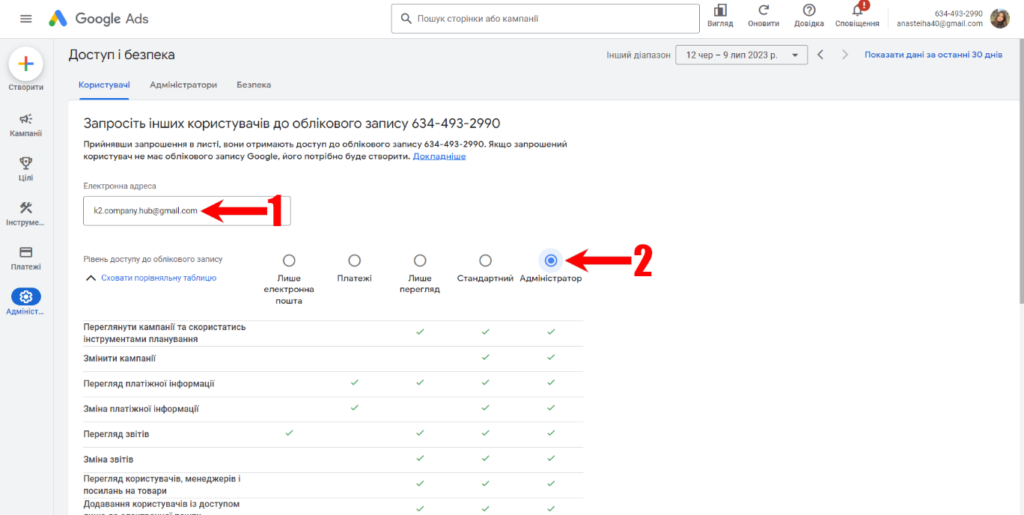
Після того прогорніть сторінку донизу та натисніть на синю кнопку “Надіслати запрошення”.
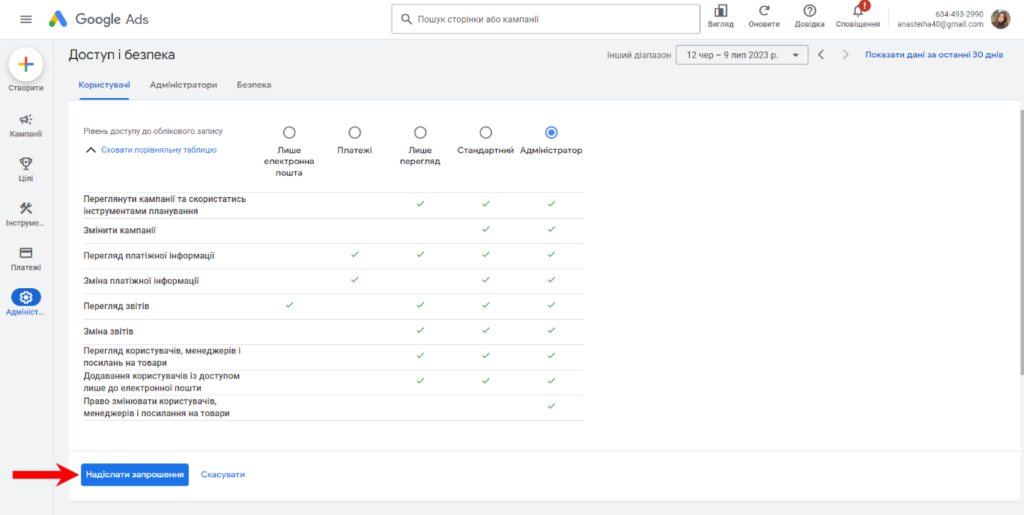
Як ви можете бачити на скрині нижче, з’явився блок “Запрошення, що очікують на розгляд”. Після того, як користувач, якому ви надаєте доступ до рекламного кабінету Google Ads, прийме ваше запрошення, яке прийде йому листом на електронну скриньку, він зможе керувати вашим рекламним кабінетом: створювати нові кампанії, оптимізовувати їх та проводити інші дії.
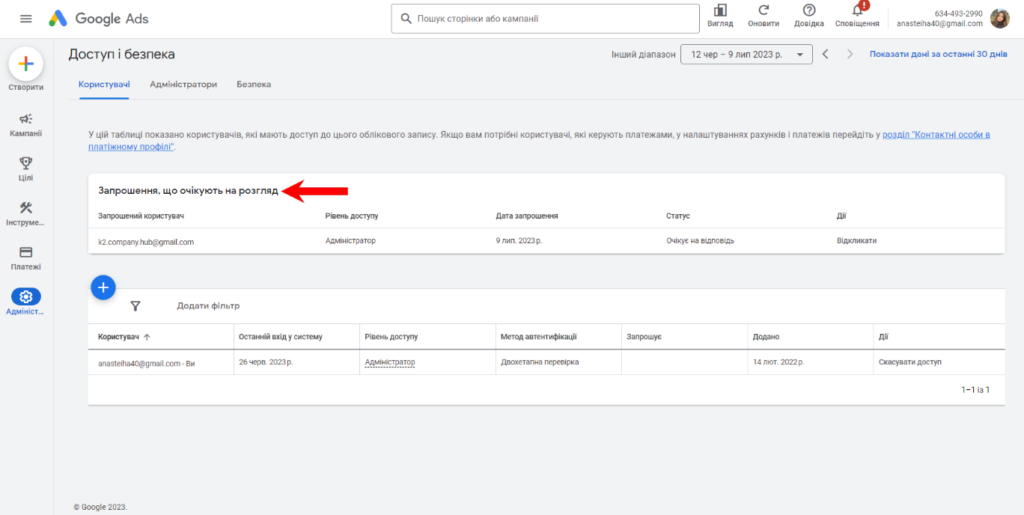
Якщо вам не вдалось надати доступ до Google Ads комусь іншому, бо вибило повідомлення про те, що заборонений домен, то потрібно виконати наступні дії.
У тому самому розділі “Доступ і безпека” перейдіть в підрозділ “Безпека”, як показано на скрині нижче.
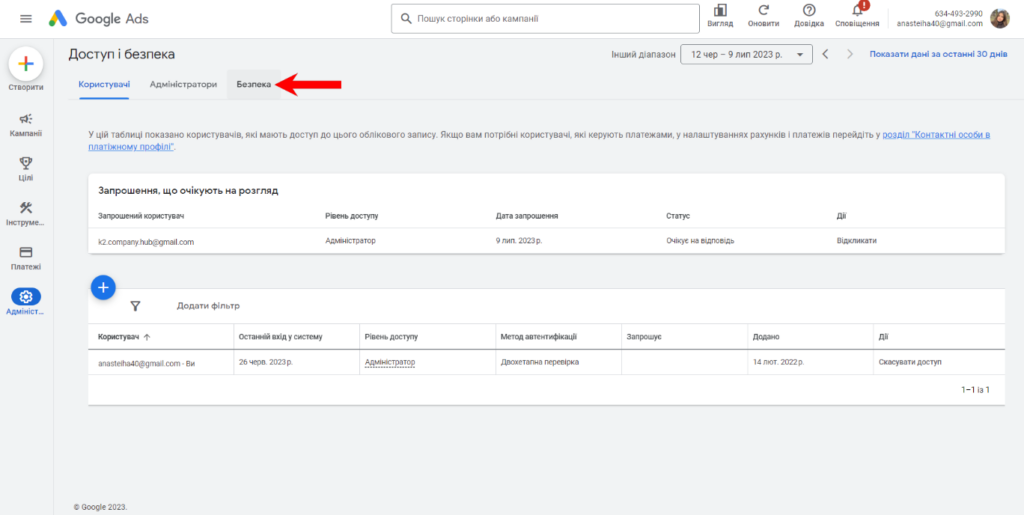
Після того прогорніть сторінку донизу та натисніть на стрілку біля блоку “Дозволені домени”.
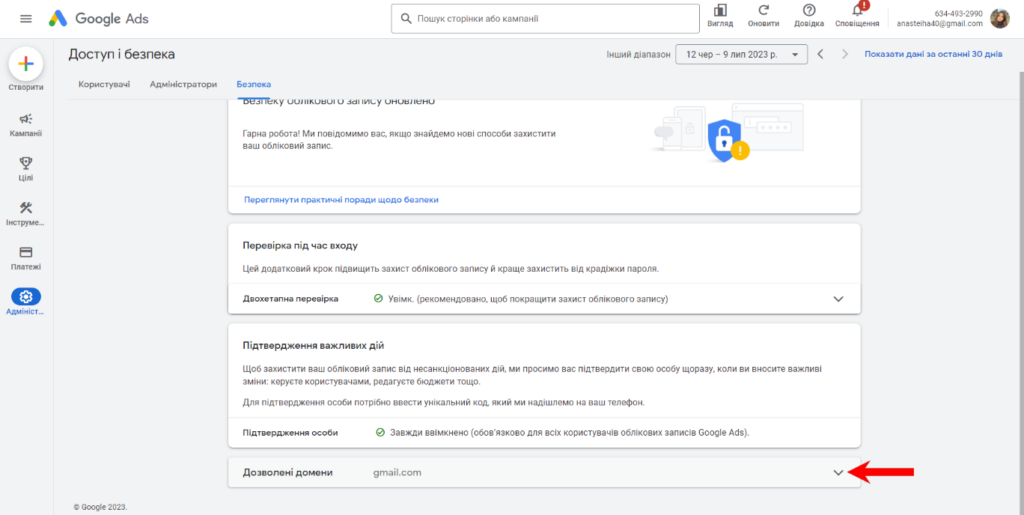
Потім натисніть на кнопку “Додати домен”.
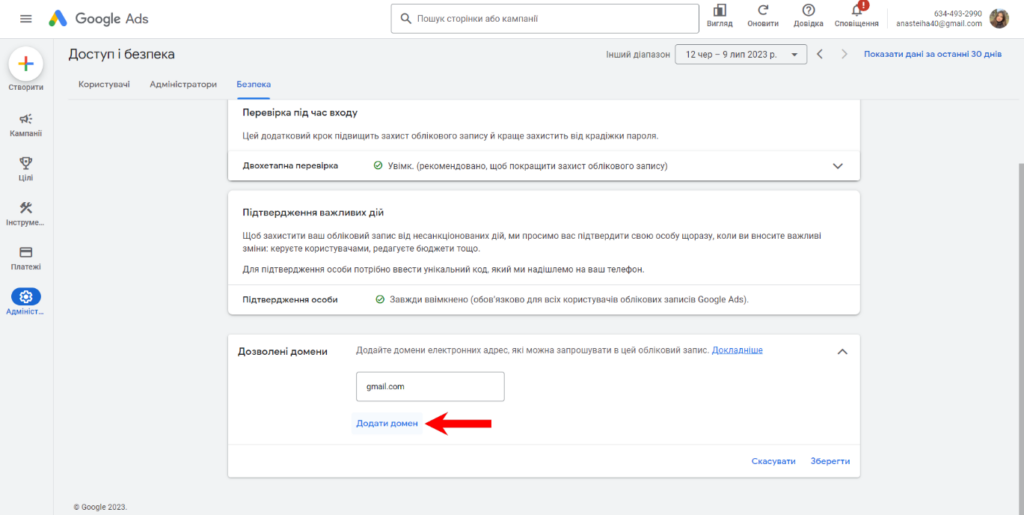
Домен – це те, що йде після собачки (@). Тобто, якщо ми будемо надавати доступ на пошту audit@k2-promo.company, для прикладу, то в полі дозволених доменів потрібно буде вписати лише “k2-promo.company” (виділено на скрині нижче).
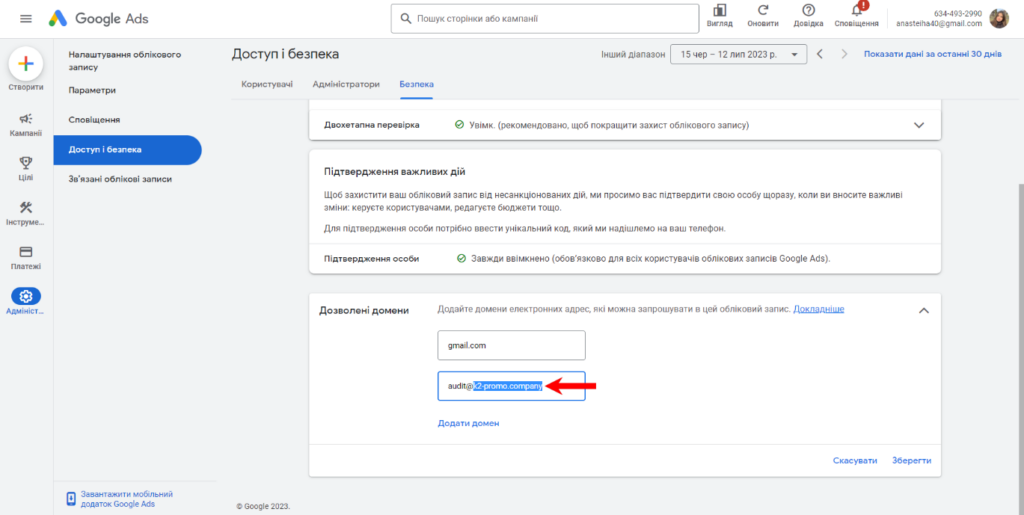
Отож, впишіть потрібний вам домен та натисніть на кнопку “Зберегти”, як показано на скрині нижче.
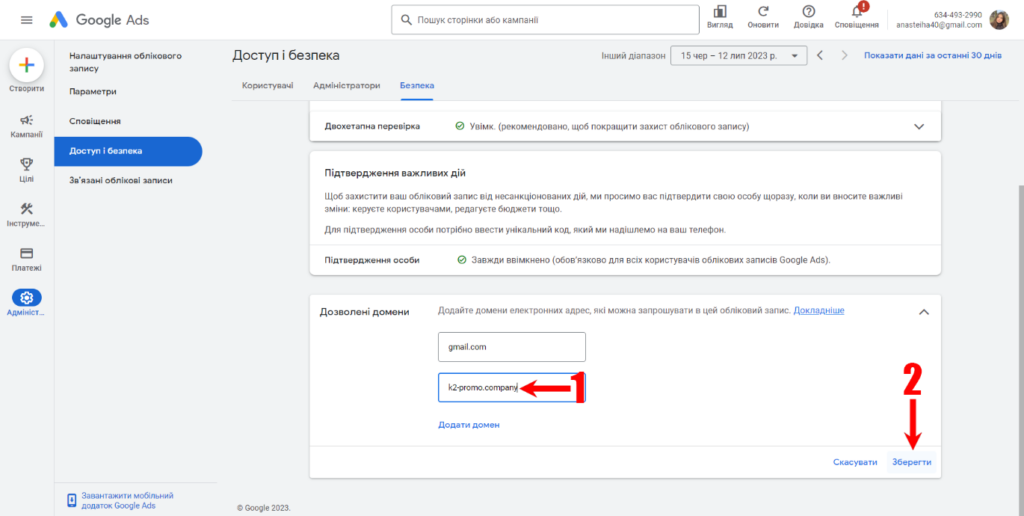
Після того поверніться в підрозділ “Користувачі” та повторіть ті самі дії, які ми показували вище, щоб надати доступ певному користувачеві.
На цьому все, сподіваємось, що ця стаття була для вас корисною та ви дізнались, як легко та швидко надати доступи в Google Ads на новому інтерфейсі. Ми впевнені, що коли ви будете повторювати все за нами, то у вас все вийде, а користувачу, якому ви надаєте доступ адміністратора до свого рекламного кабінету Google Ads, залишиться лише перевірити свою електронну скриньку та прийняти запрошення від вас.
Як завжди бажаємо вам ефективної реклами, постійного збільшення продажів та задоволених клієнтів, а головне – збільшення прибутку та розвитку свого бізнесу в Інтернеті! Якщо ваш рекламний кабінет Google Ads має інший, попередній інтерфейс, то можете перейти на статтю “Як надати доступ до Google Ads в старому інтерфейсі: покрокова інструкція” та дізнатись, як це зробити в такому випадку.
Дякуємо, що обираєте нас! Ми раді бути для вас корисними помічниками, щоб ваші справи йшли лише догори. Догори – до вершини продажів!????
Як ви знаєте, наше головне правило – без паніки, у вас все вдасться!
Якщо у вас виникають додаткові запитання – можете з легкістю ставити їх у telegram-чаті “Рекламна кухня” https://t.me/reklamna_kukhnya. Ми завжди раді вітати вас і допомогти кожному, хто горить бажанням пізнавати щось нове разом з нами!